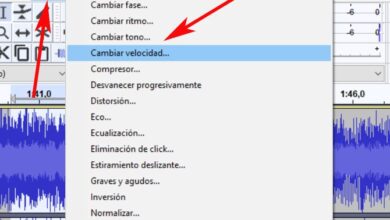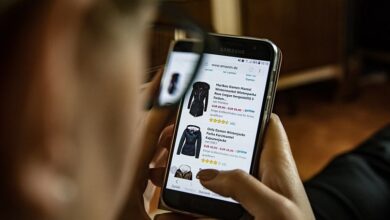Comment se connecter à iTunes Store depuis un iPhone ou un PC? – Rapide et facile
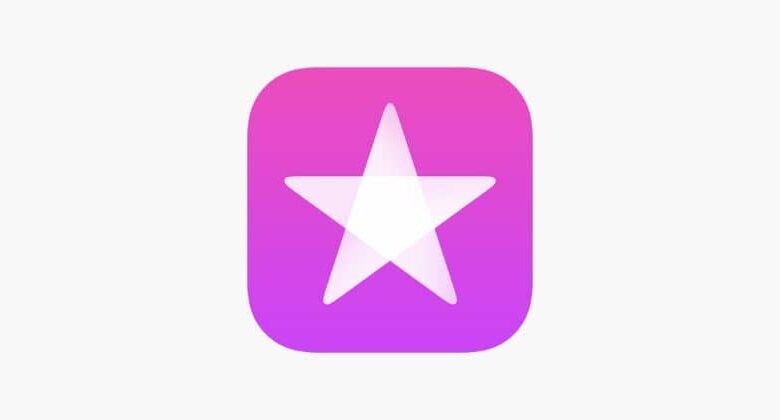
Les magasins numériques sont aujourd’hui une alternative à l’ achat de logiciels pour différents systèmes d’exploitation. Pour cette raison, les grandes entreprises ont leurs propres magasins pour offrir à leurs clients une grande variété d’outils compatibles avec leurs équipements.
La plupart recherchent la sécurité lors de l’achat d’une application, de musique, de livres ou de films. Les sites les plus populaires sont le Google Play Store pour Android, Microsoft pour Windows ou l’ iTunes Store pour iOS et Mac.
Dans iTunes Store, vous pouvez télécharger une grande variété de programmes pour les fichiers multimédias, y compris la musique, il est très facile de configurer facilement dans iTunes la lecture de musique en continu, ainsi que des livres électroniques et des vidéos. On peut dire que c’est un bon centre de divertissement avec vos appareils iPhone, iPad ou Mac, il vous permet également de réaliser la synchronisation entre votre ordinateur portable ou de bureau avec le reste de votre équipement.
De plus, une autre fonction qui peut être utilisée est ce que vous téléchargez, vous l’avez dans le cloud, cela signifie que vous pouvez tout avoir grâce à la fusion d’ iTunes et d’iCloud qui vous donne la facilité d’accès depuis n’importe quel appareil Apple que vous avez disponible.
Aujourd’hui, nous allons voir comment se connecter à iTunes depuis un iPhone ou un PC et ainsi profiter de cet excellent contenu.
Comment se connecter à iTunes depuis votre ordinateur?
Nous allons maintenant vous expliquer l’étape pour démarrer votre session sur votre ordinateur avec le système d’exploitation Windows:
Étape 1
Vous devez télécharger et installer l’application iTunes à partir du Microsoft Store.
Étape 2
Appuyez sur le bouton get, puis ouvrez-le à partir de son icône.
Étape 3
En haut, vous trouvez la barre d’outils, entrez l’option «Compte».
Étape 4
Maintenant, appuyez sur connexion dans le menu.
Étape 5
À ce stade, entrez votre adresse e-mail Apple ID et votre mot de passe pour entrer, appuyez sur Accepter et c’est tout. Vous pouvez télécharger l’ iTunes Store à partir d’ici.
Connectez-vous à iTunes depuis l’iPhone
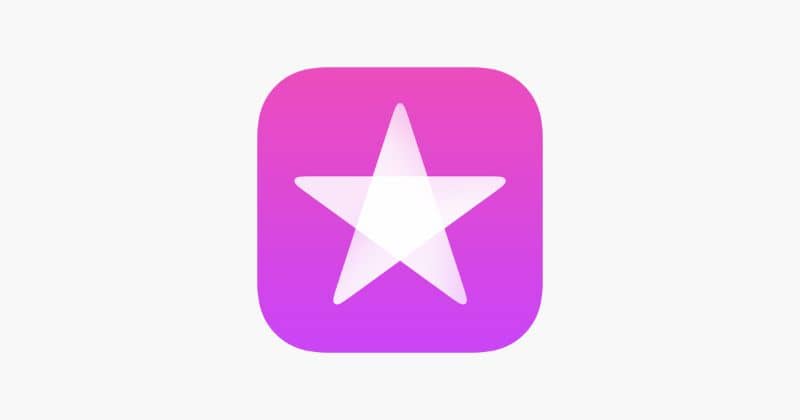
Pour démarrer sur votre appareil mobile, c’est très simple, nous commençons pas à pas:
Étape 1
Entrez dans l’iTunes Store depuis votre iPhone, localisez l’icône, appuyez dessus pour entrer.
Étape 2
Lorsque vous arrivez au menu principal en bas en bas, vous arrivez là où il est dit «connectez-vous» et appuyez dessus.
Étape 3
Dans ce menu, il y a plusieurs options, choisissez «Identifiant Apple existant» puis vous devez entrer l’email qui correspond à cet identifiant avec son mot de passe, vous cliquez sur «OK» .
Étape 4
Vous avez maintenant entré iTunes en tant qu’utilisateur avec votre compte.
Comment se connecter à iTunes depuis votre Mac?
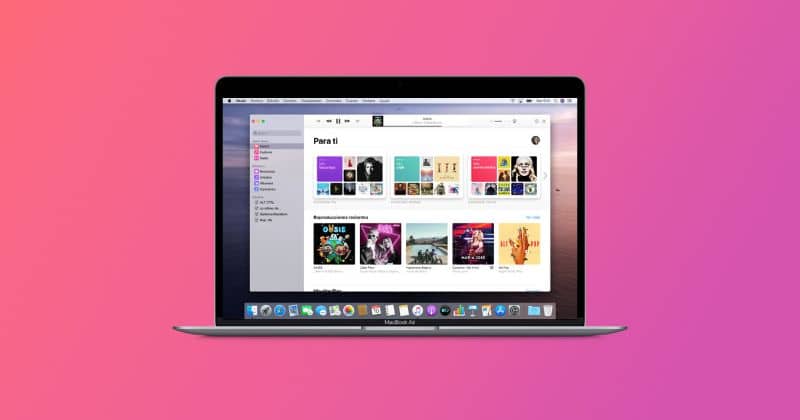
C’est très facile avec cette étape par étape 1 que nous allons vous expliquer:
Étape 1
L’application est déjà sur votre appareil, allez directement là-bas.
Étape 2
En haut, vous allez là où il est dit «Compte», vous appuyez dessus. Là, vous ouvrirez un menu d’options où vous sélectionnez «Démarrer la session».
Étape 3
Entrez votre adresse e – mail Apple ID et votre clé d’accès, vous êtes maintenant connecté depuis votre Mac.
Tout ce que nous avons décrit sont des moyens très simples de démarrer une session dans iTunes à partir de l’iPhone ou du PC, en plus des avantages que cette application vous offre.
Nous pouvons mentionner qu’en ayant cette application sur un PC Windows qui comprend plusieurs versions, vous pouvez la coupler avec des appareils iPad, iPod Touch et iPhone, vous donnant ainsi la possibilité de visualiser votre contenu sur votre ordinateur.
D’une manière simple, nous avons simplifié la tâche de vous connecter à l’iTunes Store depuis l’iPhone ou le PC, maintenant vous devez l’essayer vous-même car ici nous vous montrons déjà comment cela est fait.
Si vous souhaitez annuler ou supprimer des achats en attente dans iTunes dans cet article, nous vous montrerons.
L’article suivant peut être utile si vous souhaitez apprendre à mettre à jour vos applications iPhone avec iTunes à partir de votre PC.